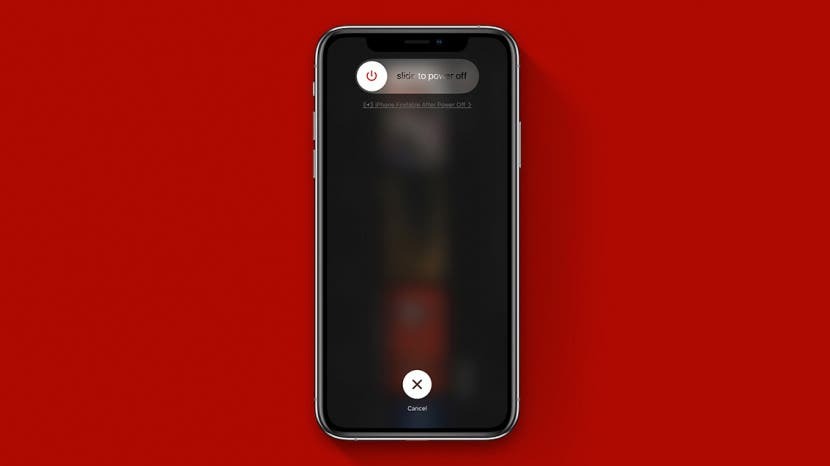
Hvis du spør deg selv: "Hvorfor er telefonen min så treg?" det er på tide å lære hvordan du tømmer iPhone RAM for å tilbakestille iPhone. Når du tømmer iPhone RAM, frigjør du prosesseringskapasitet og øker hastigheten på iPhone. Du kan tømme RAM på alle iPhone-modeller, fra eldre telefoner som iPhone 8 til den nyeste iPhone 13. Slik tømmer du RAM på iPhone for å gjøre det raskere.
I slekt: Hvordan gjøre iPhone raskere: 7 lite kjente triks (iOS 15-oppdateringer)
Hoppe til:
- Hva er RAM?
- Hva gjør tømme RAM på iPhone?
- Hvilken iPhone har jeg?
- Slik fjerner du RAM på eldre iPhones for å fikse iPhone Slow
- Slik fjerner du RAM på nyere iPhones for å fikse at iPhone går sakte
Hva er RAM?
Hva er RAM? Som nevnt i introen, står RAM for tilfeldig tilgang minne, ellers kjent som flyktig arbeidsminne. RAM er plassen som er tilgjengelig på iPhone for data som er i bruk. RAM er det iPhone-en din bruker til å håndtere aktive prosesser som å kjøre apper og spill eller spille musikk. Hvis RAM blir overbelastet, vil du finne deg selv å spørre: "Hvorfor er telefonen min så treg?".
Hva gjør tømme RAM på iPhone?
Dette er et av de triksene som sjelden blir snakket om, men hvis iPhone-en din er treg, henger, eller appene ikke fungerer som de skal, kan tømme RAM-en bidra til å gi den et løft. Å tømme iPhone RAM er som å feie spindelvev fra et skap – informasjonen som er slettet er ikke nødvendig, så vi tilbakestiller RAM for å frigjøre brukbart minne på våre iPhones. Med mindre informasjon å behandle og filtrere gjennom, er din iPhone fri til å kjøre raskere. Når du sletter RAM på iOS-enheten din, endres ingenting på overflaten, men du vil se og føle forskjellen når du bruker den!
Hvilken iPhone har jeg?
For å lære å øke hastigheten på en iPhone ved å tømme RAM, må du vite hvilken generasjon iPhone du eier. Hvis du lurer på, "Hvordan vet jeg hvilken iPhone jeg har?" ikke bekymre deg; vi har en artikkel som dekker alle iPhone generasjoner. Bare finn ut hva slags telefon du har, og følg deretter trinnene nedenfor.
Slik sletter du RAM på iPhone (iPhone 7 og andre eldre iPhones)
Hvis iPhone er treg og du har en iPhone-versjon oppført i overskriften ovenfor, les trinnene nedenfor for å lære hvordan du tømmer minne på iPhone.
- Hold nede Dvale/vekke-knapp.
- Når skyv for å slå av vises, gi slipp på Dvale/vekke-knapp.
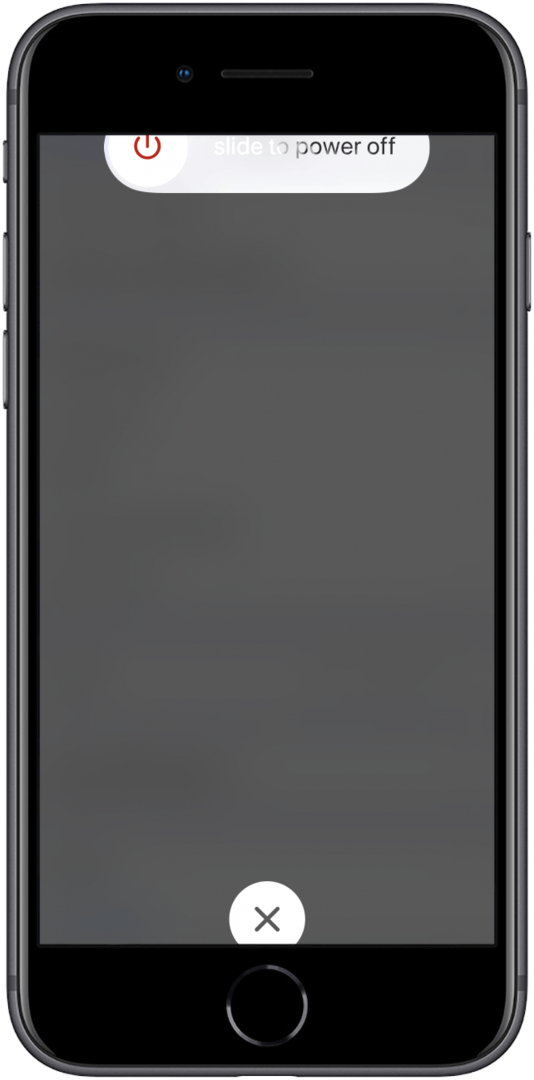
- Hold nede din Hjem-knapp.
Etter noen sekunder vil skjermen blinke tomt og deretter gå tilbake til startskjermen, noe som betyr at du har tømt iPhones RAM. Hvis Siri kommer opp når du trykker på Hjem-knappen, her er hvordan slå av Siri slik at du kan tømme RAM og slå Siri på igjen når du er ferdig. For de fleste bør denne prosessen gå problemfritt og være enkel å gjøre. Hvis iPhone-en din har kjørt veldig sakte og halter ganske mye, vil du umiddelbart se at iPhone-en din går raskere.
Hvordan rense iPhone RAM på nyere iPhones (iPhone X, XR, 11, 12 og andre nyere iPhones)
Hvis du lurer på, "hvorfor er iPhonen min så treg?" og du har en iPhone 8 eller nyere, les trinnene nedenfor for å lære hvordan du tømmer minne på iPhone.
- Trykk og slipp raskt Volum opp-knapp, trykk og slipp deretter raskt Volum ned-knapp.
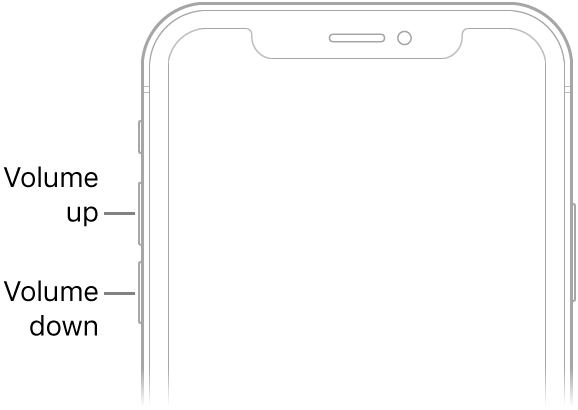
- Trykk og hold inne Sideknapp til du ser Apple-logoen (fortsett å holde inne selv når du ser Skyv for å slå av).
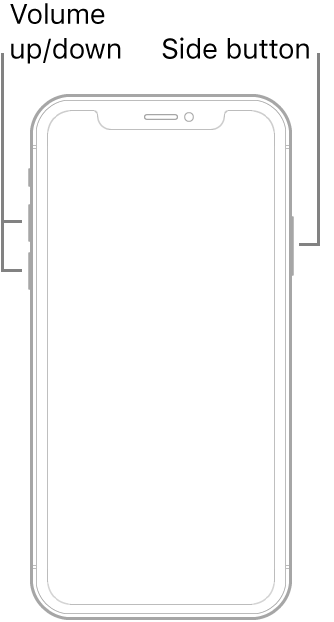
Det er godt å merke seg at når du sletter RAM på en iPhone, vil du ikke avslutte noen av appene du hadde åpne; appene vil ganske enkelt lastes inn på nytt. Alt skal være som det var, bare raskere. Det er alt som skal til! Hvis iPhone fortsatt er treg etter å ha tømt RAM, kan du også sjekke ut disse andre praktiske veiledningene hvordan øke hastigheten på en iPhone.